-
Foruma hoş geldin 👋 Ziyaretçi
Forum içeriğine ve tüm hizmetlerimize erişim sağlamak için foruma kayıt olmalı ya da giriş yapmalısınız. Foruma üye olmak tamamen ücretsizdir.
Giriş yap veya Şimdi kayıt ol
Güncel olmayan bir tarayıcı kullanıyorsunuz. Bunu veya diğer web sitelerini doğru şekilde göstermeyebilir.
Yükseltmeli veya bir alternatif kullanmalısınız. tarayıcı.
Yükseltmeli veya bir alternatif kullanmalısınız. tarayıcı.
Çözüldü Birleşik İsimleri Ayırmak
- Konuyu Başlatan SEVGİ
- Başlangıç tarihi
- Cevaplar : 5
- Gösterim : 166
-
- Etiketler
- birleşik i̇simleri ayırmak isim ayırma
Bu konu çözüldü olarak işaretlenmiştir. Çözülmediğini düşünüyorsanız konuyu rapor edebilirsiniz.
- Durum
- Konu Çözümlendiği İçin Kapatılmıştır.
Çözüm
Alternatif olarak,
Excel2019 ve sonrası için, klasik işlevlerle formülle çözüm resimdeki gibi olabilir.
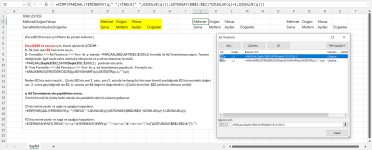
B2 hücresi seçilip, p Ad Tanımlaması formülü
q Ad Tanımlaması formülü
q Ad Tanımlaması yapıldıktan sonra,
D2 hücresine yazılır ve sağa ve aşağıya kopyalanır.
ya da diğer bir formülle
D2 hücresine yazılır ve sağa ve aşağıya kopyalanır.
Dokuman ektedir...
Excel2019 ve sonrası için, klasik işlevlerle formülle çözüm resimdeki gibi olabilir.
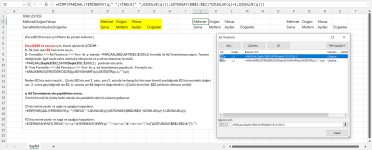
B2 hücresi seçilip, p Ad Tanımlaması formülü
Kod:
Değerli Misafirimiz İçeriği Görebilmek İçin Üyemiz İseniz Giriş Yap'ın Ya da Üye Ol'un.
Kod:
Değerli Misafirimiz İçeriği Görebilmek İçin Üyemiz İseniz Giriş Yap'ın Ya da Üye Ol'un.
q Ad Tanımlaması yapıldıktan sonra,
D2 hücresine yazılır ve sağa ve aşağıya kopyalanır.
Kod:
Değerli Misafirimiz İçeriği Görebilmek İçin Üyemiz İseniz Giriş Yap'ın Ya da Üye Ol'un.
D2 hücresine yazılır ve sağa ve aşağıya kopyalanır.
Kod:
Değerli Misafirimiz İçeriği Görebilmek İçin Üyemiz İseniz Giriş Yap'ın Ya da Üye Ol'un.
Dokuman ektedir...
okinava14
Yeni Üye
okinava14
Yeni Üye
Teşekkür ederim hocam formül ile olsa daha iyi olurİlk örnek ters oldu. bunu deneyiniz.
Alternatif olarak,
Excel2019 ve sonrası için, klasik işlevlerle formülle çözüm resimdeki gibi olabilir.
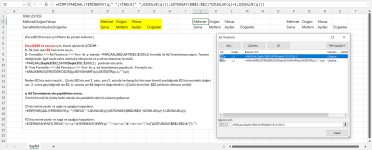
B2 hücresi seçilip, p Ad Tanımlaması formülü
q Ad Tanımlaması formülü
q Ad Tanımlaması yapıldıktan sonra,
D2 hücresine yazılır ve sağa ve aşağıya kopyalanır.
ya da diğer bir formülle
D2 hücresine yazılır ve sağa ve aşağıya kopyalanır.
Dokuman ektedir... İncelersiniz....
Excel2019 ve sonrası için, klasik işlevlerle formülle çözüm resimdeki gibi olabilir.
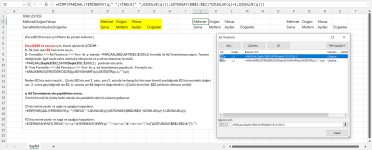
B2 hücresi seçilip, p Ad Tanımlaması formülü
Kod:
Değerli Misafirimiz İçeriği Görebilmek İçin Üyemiz İseniz Giriş Yap'ın Ya da Üye Ol'un.
Kod:
Değerli Misafirimiz İçeriği Görebilmek İçin Üyemiz İseniz Giriş Yap'ın Ya da Üye Ol'un.
q Ad Tanımlaması yapıldıktan sonra,
D2 hücresine yazılır ve sağa ve aşağıya kopyalanır.
Kod:
Değerli Misafirimiz İçeriği Görebilmek İçin Üyemiz İseniz Giriş Yap'ın Ya da Üye Ol'un.
D2 hücresine yazılır ve sağa ve aşağıya kopyalanır.
Kod:
Değerli Misafirimiz İçeriği Görebilmek İçin Üyemiz İseniz Giriş Yap'ın Ya da Üye Ol'un.
Dokuman ektedir... İncelersiniz....
Ekli dosyalar
Çözüm
Teşekkür ederim hocam selamlarAlternatif olarak,
Excel2019 ve sonrası için, klasik işlevlerle formülle çözüm resimdeki gibi olabilir.
Ekli dosyayı görüntüle 32398
B2 hücresi seçilip, p Ad Tanımlaması formülü
q Ad Tanımlaması formülüKod:Değerli Misafirimiz İçeriği Görebilmek İçin Üyemiz İseniz Giriş Yap'ın Ya da Üye Ol'un.
Kod:Değerli Misafirimiz İçeriği Görebilmek İçin Üyemiz İseniz Giriş Yap'ın Ya da Üye Ol'un.
q Ad Tanımlaması yapıldıktan sonra,
D2 hücresine yazılır ve sağa ve aşağıya kopyalanır.
ya da diğer bir formülleKod:Değerli Misafirimiz İçeriği Görebilmek İçin Üyemiz İseniz Giriş Yap'ın Ya da Üye Ol'un.
D2 hücresine yazılır ve sağa ve aşağıya kopyalanır.
Kod:Değerli Misafirimiz İçeriği Görebilmek İçin Üyemiz İseniz Giriş Yap'ın Ya da Üye Ol'un.
Dokuman ektedir... İncelersiniz....
- Durum
- Konu Çözümlendiği İçin Kapatılmıştır.
